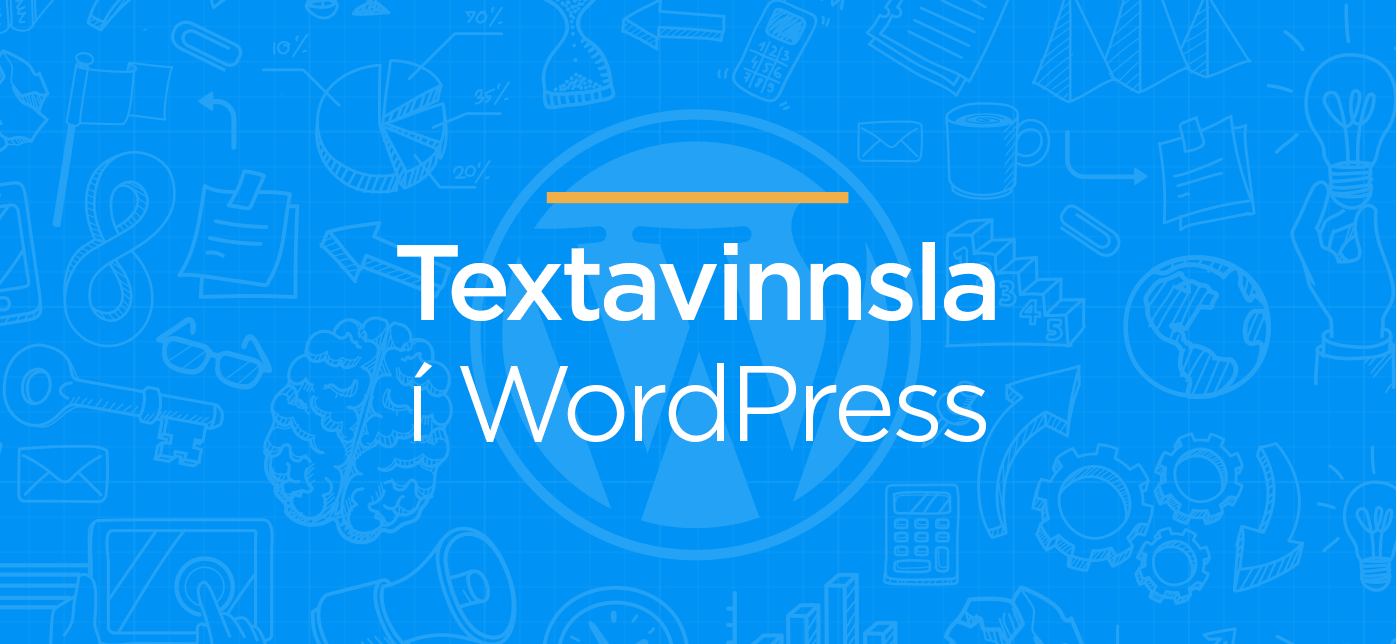Næsti hluti námskeiðsins kennir þér að nota textavinnsluna í WordPress. Þegar þú ert að skrifa eða breyta færslum, síðum eða öðru efni í WordPress notarðu textavinnsluna (e. Editor).
Efst slærðu inn titil færslunnar eða síðunnar. Í glugganum fyrir neðan slærðu inn texta, eða setur inn myndir. Til hliðar eru ýmsir valmöguleikar og þú getur fært kassana eða minnkað þá eftir hentugleika.
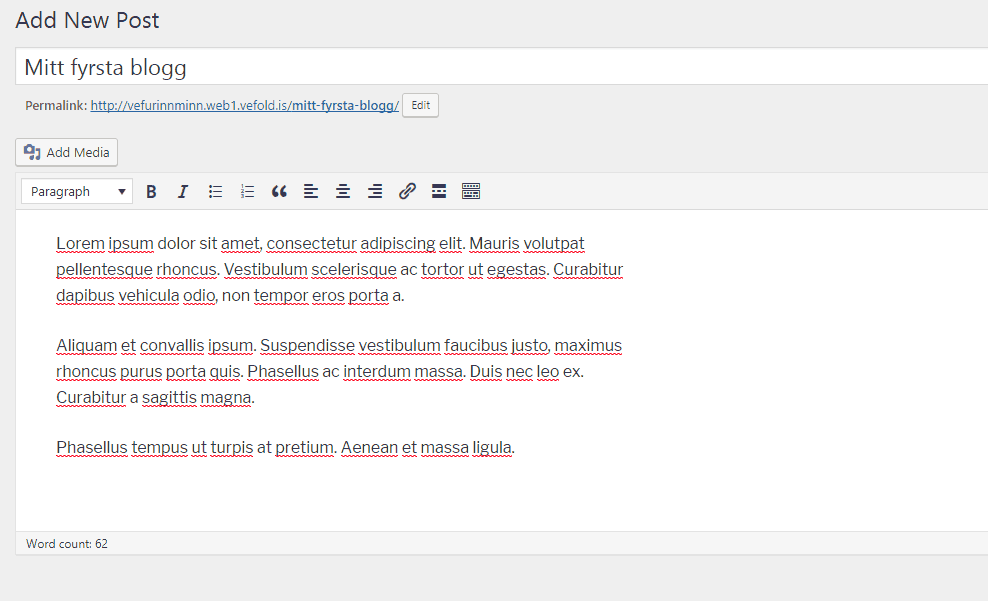
Ef vilt sýna eða fela valmöguleikana geturðu smellt á „Screen options“ efst til hægri og merkt við það sem þú vilt hafa sjáanlegt. Þar geturðu líka valið hvort þú viljir sýna 1 eða 2 dálka þegar þú vinnur textann.
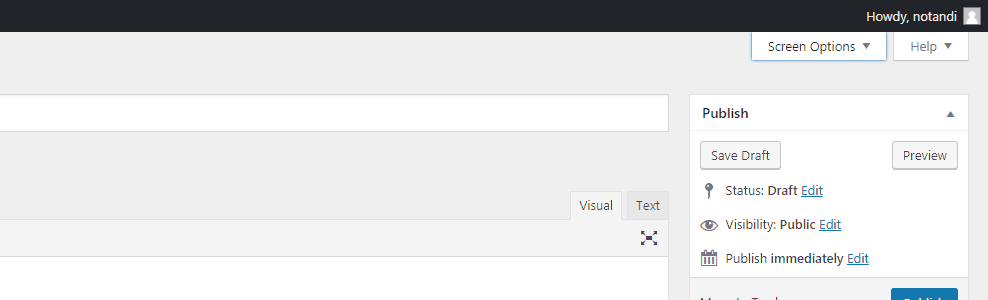
Flestir ættu að kannast við textavinnslusvæðið ef þeir hafa reynslu af forritum eins og Microsoft Word.
Hægt er að velja stíl á textanum, til dæmis hvort hann sé málsgrein, fyrirsögn eða undirfyrirsögn. Þá er hægt að smella á hnappana, til dæmis til að feitletra og skáletra textann. Fyrst þarf að velja þann hluta af textanum sem á að breyta.
Það er auðvelt að setja inn lista, tilvitnanir og jafna textann.
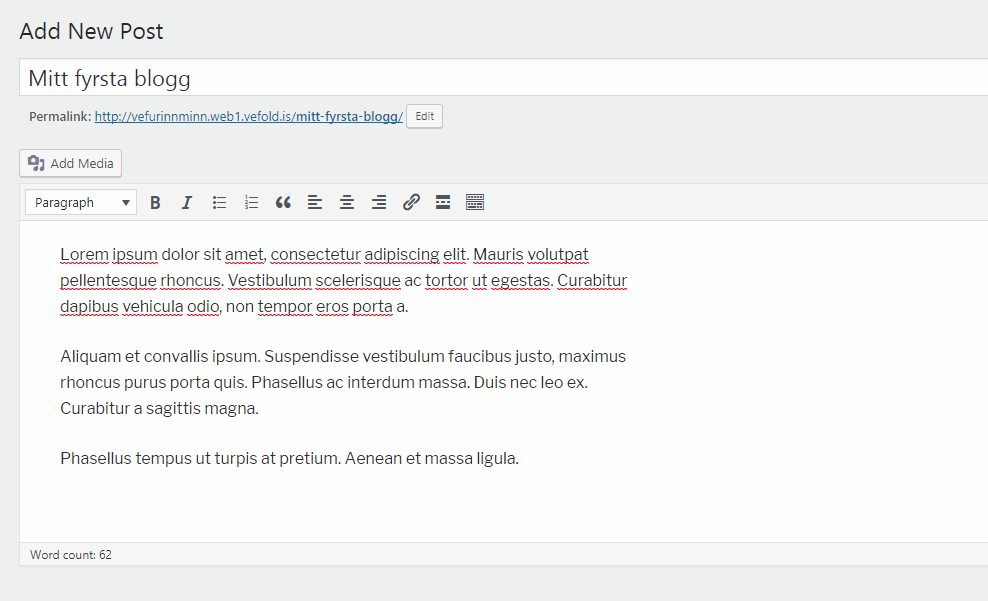
Ef þú vilt setja inn hlekk á aðrar síður skaltu velja þann hluta textans sem á að vera hægt að smella á og veldu svo hnappinn með keðjunni. Þá færðu upp lítinn glugga þar sem þú slærð inn vefslóðina sem þú vilt að lesandinn færist á. Smelltu á bláu örina til að staðfesta eða smelltu á tannhjólið til að fá upp fleiri valmöguleika. Til dæmis ef þú vilt að hlekkurinn opnist í nýjum flipa. Ef þú vilt setja inn hlekk á færslu eða síðu sem þú hefur nú þegar vistað í kerfinu geturðu leitað að henni í neðri hluta gluggans, þér til þæginda. Smelltu á „update“ til að vista hlekkinn.
Ef þú þarft að breyta hlekknum eða fjarlægja hann geturðu smellt á hann og valið blýantinn til að breyta, eða á slitnu keðjuna til að fjarlægja hann.
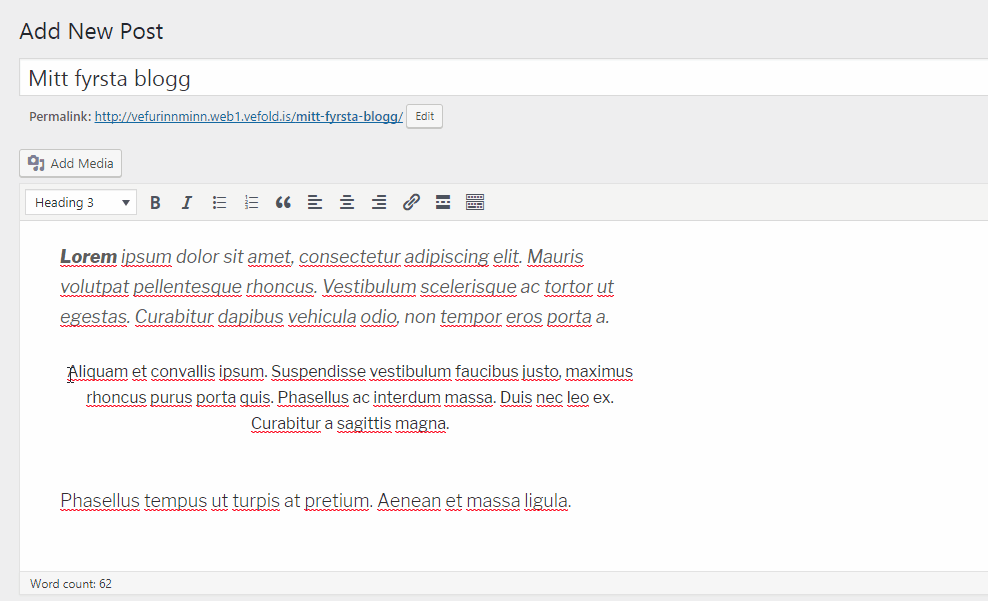
Stundum eru færslur í lengri kantinum. Ef þú vilt ekki að þær birtist í heild sinni heldur að fólk smelli á „lesa meira“ eða álíka, geturðu auðveldlega breytt því á textavinnsluskjánum. Þá smellirðu með músinni þar sem þú vilt að úrdrátturinn endi og smellir á hnappinn sem er merktur „Insert read more tag“.
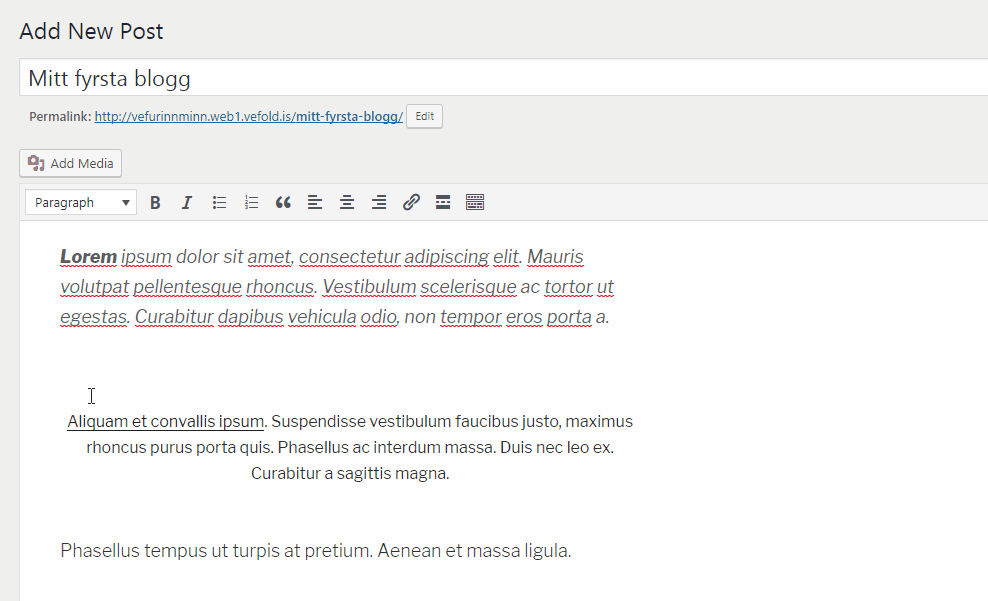
Ef þú smellir á „toolbar toggle“ hnappinn færðu fleiri valmöguleika. Til dæmis geturðu þá breytt litnum á textanum, dregið málsgreinar inn, sett inn sjaldgæf tákn o.fl. Smelltu á spurningamerkið til að sjá helstu flýtihnappa.
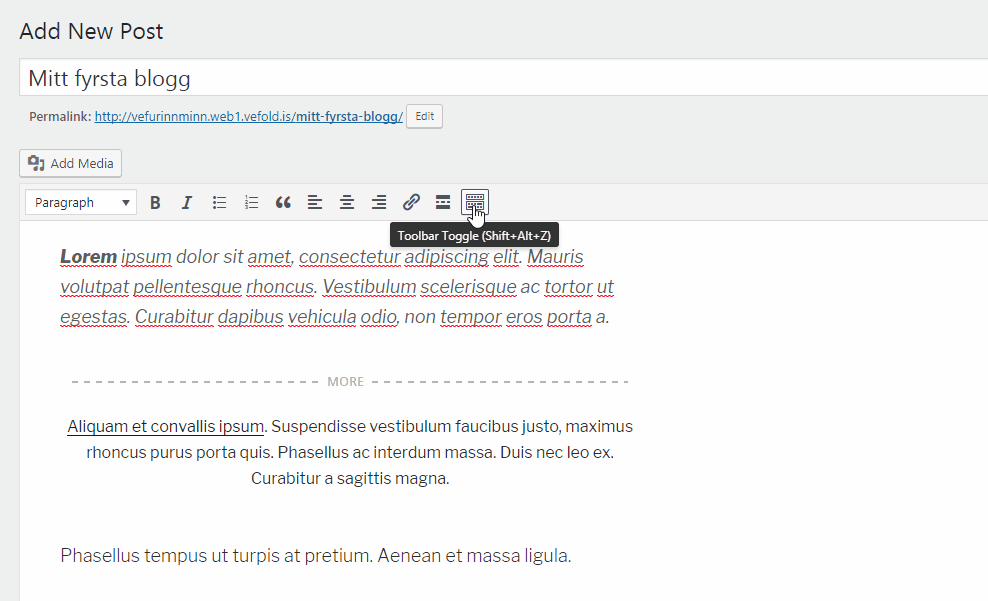
Ef þér líkar illa að sjá alla aukavalmöguleikana á meðan þú skrifar eða finnst þeir truflandi, geturðu smellt á „distraction-free writing mode“ hnappinn uppi í hægra horninu. Þá sérðu bara textavinnslugluggann.
Fyrir ofan hann eru tveir flipar. Annars vegar „visual“ og hins vegar „text“. Þú ert búin/n að vera að vinna í „visual“ ham hingað til. Ef þú smellir á „text“ færðu upp textavinnslu í kóðunarham (e. Code editor). Þar sérðu að WordPress-kerfið er sjálfkrafa búið að kóða textann fyrir þig í HTML svo vafrar birti hann rétt. Í stað aukavalmöguleikanna sem þú sást í „visual“ hlutanum færðu núna upp hnappa með kóðum. Ef þú kannt eitthvað fyrir þér í HTML geturðu leikið þér að því að vinna textann í „text“ ham, en fyrir byrjendur er best að halda sig við „visual“.
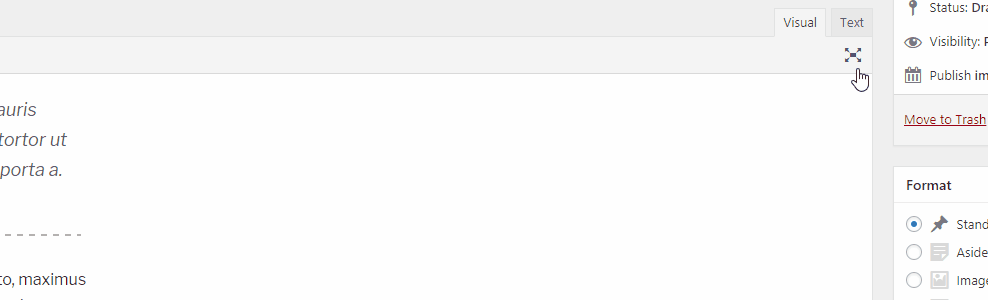
Textavinnsluskjárinn lítur eins út hvort sem þú ert að skrifa færslu eða síðu. Í næsta hluta verður fjallað um hvernig þú býrð til fyrstu færsluna þína.